AEM を Salesforce と統合するにはどうすればよいですか?
公開: 2023-08-12世界で最も信頼されている顧客関係管理 (CRM) プラットフォームである Salesforce は、組織の営業、マーケティング、サービス、コマース、IT チームがどこにいても協力して業務を遂行できるようにすることで、どこにいても顧客満足度を向上させることを目的としています。
一方、AEM は使いやすく堅牢な CMS で、企業のマーケティング チームが単一のプラットフォームからモバイル コンテンツと Web コンテンツを管理できるようにします。
AEM と Salesforce を統合すると、ブランドにリード管理機能、CRM の可能性、組織に利益をもたらすさまざまな独自の特性が与えられます。
この投稿では、AEM と Salesforce の統合を実行することがどのように有益であるか、統合する手順、統合用に AEM を設定する方法などを確認します。
始めましょう。
目次
AEM と Salesforce の統合の利点
AEM と Salesforce の広範かつ双方向の統合により、組織は次のことが可能になります。
- データを完全に活用してアップグレードし、顧客エクスペリエンスを向上させます。
- マーケティングから販売活動までエンゲージメントを高めます。
- Salesforce データストアからデータを送信および取得します。
AEM を Salesforce と統合するにはどうすればよいですか?
まず、AEM を Salesforce と統合するように設定する必要があります。
まず、Salesforce でリモート アクセス アプリケーションを構成します。 次に、このリモート アクセス アプリケーションを指す Salesforce Cloud Service を設定する必要があります。
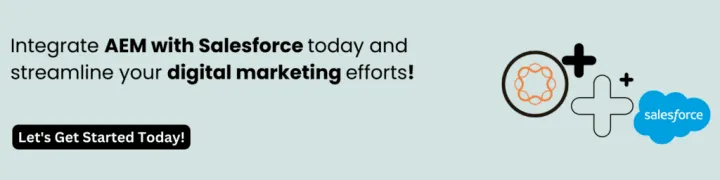
AEM を設定する手順:
ステップ1:
AEM で「クラウドサービス」に移動し、「サードパーティサービス」の Salesforce で「今すぐ設定」をクリックします。
ステップ2:
開発者のように、新しい構成を作成します。
注:新しい構成により、新しいページ http://localhost:4502/etc/cloudservices/salesforce/developer.html が表示されます。 これは、Salesforce でリモート アクセス アプリケーションを構築するときにコールバック URL に記述したい正確な値です。 これらの値は一致する必要があります。
ステップ 3:
Salesforce アカウントにログインします (アカウントをお持ちでない場合は、https://developer.force.com で新しいアカウントを作成します)。
ステップ 4:
Salesforce で、[作成] > [アプリケーション] に移動し、[接続されたアプリケーション] にアクセスします。
(注: Salesforce の以前のバージョンでは、このステップは[展開] > [リモート アクセス]でした)。
ステップ5:
「新規」をクリックして、AEM を Salesforce に接続します。
ステップ6:
接続されているアプリ名、API 名、連絡先メールアドレスを入力します。 [OAuth 設定] で、[OAuth 設定を有効にする] チェックボックスをオンにし、コールバック URL を入力し、OAuth スコープを追加します。
構成に合わせてポート番号/サーバー名およびページ名を変更します。
ステップ 7:
[保存]ボタンをクリックして、Salesforce 設定を保存します。 Salesforce は、AEM 設定に必要なコンシューマキーとシークレットを作成します。
ステップ8:
AEM で、 Cloud Servicesに移動し、前に作成したSalesforce 設定に移動します。 「編集」をクリックし、salesforce.com からの顧客キーと顧客シークレットを入力します。

| ログインURL | Salesforce 承認エンドポイント。その値は事前に入力されており、さまざまなケースに対応します。 |
| 顧客キー | salesforce.com のリモート アクセス アプリケーション登録ページから取得した値を入力します。 |
| 顧客の秘密 | salesforce.com のリモート アクセス アプリケーション登録ページから取得した値を入力します。 |
ステップ9:
「Salesforce に接続」をクリックして接続します。 Salesforce リクエストが設定を Salesforce に接続できるようにします。
AEM の確認ダイアログが開き、正常に接続されたことが通知されます。
ステップ 10:
Web サイトでルート ページに移動し、 [ページのプロパティ]をクリックします。 次に、 [クラウド サービス]をクリックして Salesforce を追加し、もう一度 [正しい構成] をクリックします。
これで、ワークフロー モデルを使用して見込み客を Salesforce に投稿し、データ アクセス コンポーネントを作成する準備が整いました。
関連記事: Commerce Integration Framework を使用した AEM と Adobe Commerce (Magento) の統合
Salesforce Cloud サービスを AEM に統合する
次に、AEM で Salesforce 接続を作成しましょう。
AEM と Salesforce を統合する際に考慮すべき事項
- AEM の Salesforce Cloud Connection ドキュメントを確認してください。
- 接続されたアプリを開発します。
- AEM インスタンスを開きます。 左上隅のメインロゴをクリックします。
- [ツール]アイコンをタップし、 [展開]を選択します。
- 「クラウド・サービス」カードを選択し、「Salesforce」セクションまでスクロールして、 「構成の表示」をクリックします。
- [利用可能な構成] の横に表示される [+] リンクをタップし、重要な詳細を入力して [作成] をクリックします。 これにより、クラウド サービス構成の新しいページとモーダルが開きます。
- Salesforce で作成した接続アプリケーションの名前を AEM 設定モーダル、タイトル、および名前フィールドに入力することで、プラットフォーム全体で一貫性を保ちます。 モーダルを開いたままにしておきます。
- Salesforce の接続アプリケーションページに戻ります。
- [コールバック URL] で、管理者アクセス権を持つ AEM URL:
http://localhost:4502/etc/cloudservices/salesforce/testsalesforceconnect.html、test salesforce connect はクラウド サービス接続のタイトルです。
- [接続済みアプリ] ページに戻り、URL を [コールバック URL] フィールドに貼り付けます。
- 「保存」ボタンをクリックします。
- [接続されたアプリ] レコード ページから、コンシューマ キーをコピーします。
- AEM モーダルに移動し、顧客キーを顧客キーフィールドに貼り付けます。
- Connected App レコード ページから、 Consumer Secretをコピーします。
- AEM モーダルに戻り、 Customer SecretフィールドにCustomer Secret を貼り付けます。
- 「Salesforce に接続」をクリックします。 Salesforce のログイン画面が表示されます。 適切な組織にログインし、「許可」をクリックします。 モーダル ウィンドウがポップアップ表示され、接続が成功したことが表示されます。 それでもエラーが発生した場合は、10 分待ってから接続を再試行してください。
- 「OK」をクリックして設定を保存します。

Emizentech はどのように役に立ちますか?
Emizentech は、AEM と Salesforce のシームレスな統合にとって大きな変革をもたらす可能性があります。 当社には、世界中の企業が強化されたカスタマー エクスペリエンスを提供できるよう支援する AEM 専門家のチームがいます。
AEM の可能性と Salesforce のパワーを最大限に活用してビジネスを変革し、ROI を向上させるために、Emizentech を選択する時期が来ました。 AEM コンサルティングパートナーとつながり、AEM を Salesforce にシームレスに統合します。
主なハイライト
- AEMコンサルティングパートナー
- 業界最高の AEM エキスパート。
- トレンドのツールとテクノロジーを活用します。
- アジャイルアプローチに従う
- クリエイティブな経験がある
- 最高の品質へのこだわり
結論
AEM と Salesforce の統合は、あらゆる種類のビジネスにさまざまなメリットをもたらします。 その利点を活用して、組織が新たな高みに追いつくことができます。
技術的なバックグラウンドに属する統合プロセスを実行できます。 ただし、そのような統合を実行している間は、他のより価値の高い仕事が妨げになります。 この混乱した状況を回避する簡単な方法は、世界中のクライアントにサービスを提供してきた長年の経験を持つ AEM コンサルティング会社に依頼することです。
